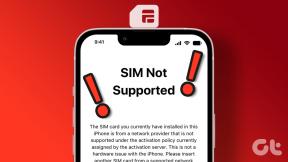Leitfaden zum Herunterladen von Twitch-VODs (2022)
Verschiedenes / / February 06, 2022

Möchtest du Twitch-VODs herunterladen, um deine Spiele zu übertragen? Unser umfassender Leitfaden zeigt genau, wie Sie Twitch-VODs herunterladen können.
Was sind Twitch-VODs?
Zucken ist ein Game-Streaming-Dienst, der für Benutzer entwickelt wurde, die ihre Shows online übertragen möchten. Auf diese Weise haben viele Spieler eine breite Palette von Anhängern aufgebaut, und es ist fast wie eine richtige Beschäftigungsquelle. Über diese Plattform können Spieler Spiele übertragen, sobald sie veröffentlicht werden. Sie können auch frühere Spiele übertragen, die noch gefragt sind.
Der einzige Nachteil von Twitch ist, dass es sich nur um eine Live-Streaming-Plattform handelt. Daher können Sie nicht auf die Videos zugreifen, sobald das Live-Streaming beendet ist.
Standardmäßig werden die Sendungen aller Benutzer 14 Tage lang gespeichert; während Twitch Prime- und Turbo-Benutzer fast zwei Monate lang auf ihre vergangenen Videos zugreifen können. Nach Ablauf dieser Frist werden die Broadcast-Dateien automatisch gelöscht.
Daher ermöglicht das Herunterladen von Twitch VOD oder Video-on-Demand seinen Benutzern, auf gespeicherte Dateien aus den Live-Twitch-Streams zuzugreifen und sie entweder offline oder über YouTube abzuspielen.

Inhalt
- So laden Sie Twitch-VODs herunter
- Methode 1: Laden Sie Ihre Twitch-VODs herunter
- Methode 2: Laden Sie die Twitch-VODs anderer herunter
So laden Sie Twitch-VODs herunter
Das Herunterladen von Twitch-VODs ist ganz einfach. Sie müssen jedoch wissen, wo Sie anfangen und welche spezifischen Schritte Sie ausführen müssen. Schauen wir uns die verschiedenen Methoden an, die Sie anwenden können:
Methode 1: Laden Sie Ihre Twitch-VODs herunter
Um Twitch-VODs herunterzuladen, die Ihnen gehören, müssen Sie zuerst ein Profil auf Twitch erstellen. Sie können ein regulärer Twitch-Benutzer, ein Twitch-Affiliate oder ein Twitch-Partner werden, je nach Ihren Anforderungen und Funktionen, die mit jedem Profil angeboten werden.
Sehen wir uns die Schritte zum Herunterladen von Twitch-VODs an, die zuvor von Ihnen gestreamt wurden:
ICH. Automatische Archivierung aktivieren:
1. Starte den Twitch-Website.
2. Klicken Sie auf Profilsymbol. Klicken Sie im Menü, das von oben herunterfällt, auf Einstellungen Wie nachfolgend dargestellt.

3. Wählen Sie als Nächstes aus Kanal und Videos Registerkarte wie hervorgehoben.
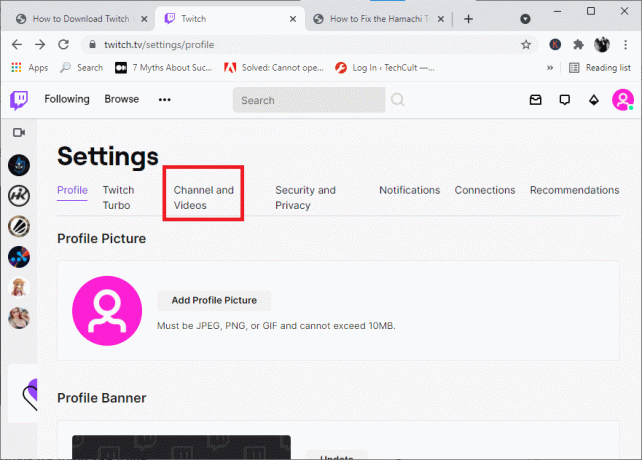
4. Schalten Sie jetzt die ein Speichern Sie vergangene Sendungen Option befindet sich in der VOD-Einstellungen. Siehe das angegebene Bild.

Daraufhin werden alle zukünftigen Sendungen automatisch in deinem Profil gespeichert.
Lesen Sie auch:So laden Sie YouTube-Videos auf Laptop/PC herunter
So laden Sie Twitch-Videos herunter:
1. Navigieren Sie zu Startseite deines Twitch-Kontos.
2. Klicken Sie auf Ihre Profilsymbol. Wählen Videoproduzent wie unten hervorgehoben.

3. Wähle aus Mehr Option (es ist ein Symbol mit drei Punkten) neben der Video Sie möchten sparen.
4. Klicken Herunterladen und Ihr Video wird auf Ihrem Gerät gespeichert.
Methode 2: Laden Sie die Twitch-VODs anderer herunter
Es sind zwar zahlreiche Anwendungen verfügbar, die behaupten, Twitch-VODs herunterzuladen, aber Twitch-Leecher ist eine kostenlose Anwendung, die es ihren Benutzern ermöglicht, Twitch-Videos herunterzuladen. Twitch bewirbt oder unterstützt es nicht, da es sich um eine Drittanbieter-App handelt. Es ist für die Betriebssysteme Windows 7, 8 und 10 verfügbar.
Notiz: Auf Ihrem Windows-PC sollte .NET Framework 4.5 oder eine höhere Version installiert sein, damit Twitch Leecher unterstützt wird.
Folgende Features machen ihn zu einem heißen Favoriten:
- Es hat ein gut gestaltetes und Benutzerfreundliches Bedienfeld. Dies macht es im Vergleich zu ähnlichen Apps, die demselben Zweck dienen, weniger abschreckend.
- Der größte Vorteil, den es bietet, ist seine Fähigkeit Laden Sie Twitch-Videos herunter von jedem Benutzer im Netzwerk.
- Diese App ist regelmäßig aktualisiert um über wichtige Änderungen in der Twitch-App auf dem Laufenden zu bleiben.
- Wenn Sie Hilfe benötigen, können Sie den App-Designer über kontaktieren Unterstützungsdienst im Antrag angegeben.
Sehen wir uns an, wie Sie dieses Tool verwenden, um Twitch-VODs herunterzuladen, die von anderen Benutzern veröffentlicht wurden:
1. Fahren Sie mit dem fort Twitch-Leecher-Seite auf GitHub und herunterladen es von dort.
2. Jetzt, Lauf die Installationsdatei aus dem heruntergeladenen Ordner. Befolgen Sie die Installationsanweisungen.
3. Starten Sie nach der Installation die Twitch-Leecher.

4. Wähle aus Suche Option auf der Startseite der Twitch-Website und geben Sie die ein Name des bevorzugten Videos.
5. Klicken Sie nun auf die Videos Option, die links neben der Chat-Option verfügbar ist.
6. Wählen Link Adresse kopieren indem Sie mit der rechten Maustaste auf das besagte Video klicken.
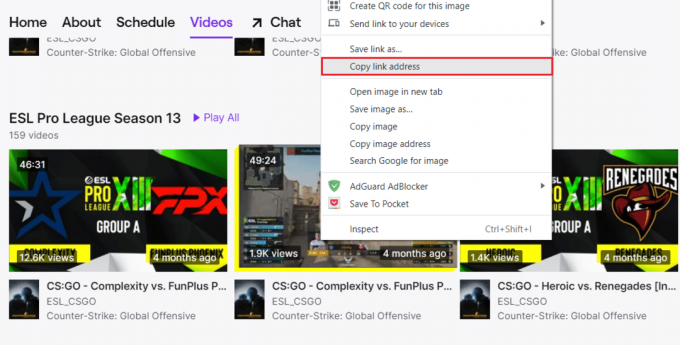
7. Kehre zum Twitch Leecher zurück Startseite und wechseln Sie zu der Registerkarte markiert URLs.
8. Klicken Sie auf Suche Schaltfläche nach dem Einfügen der VideoURL in den dafür vorgesehenen weißen Bereich.

9. Das Video, das Sie von Twitch ausgewählt haben, sollte erscheinen. Drücke den Herunterladen Option, die unten im Video angezeigt wird.

10. Wählen Sie auf dem nächsten Bildschirm die aus Größe der Videoauflösung und das Lage auf Ihrem Computer, wo das Video gespeichert werden soll.
11. Abschließend auswählen Herunterladen sobald Sie alle Schritte ausgeführt haben.
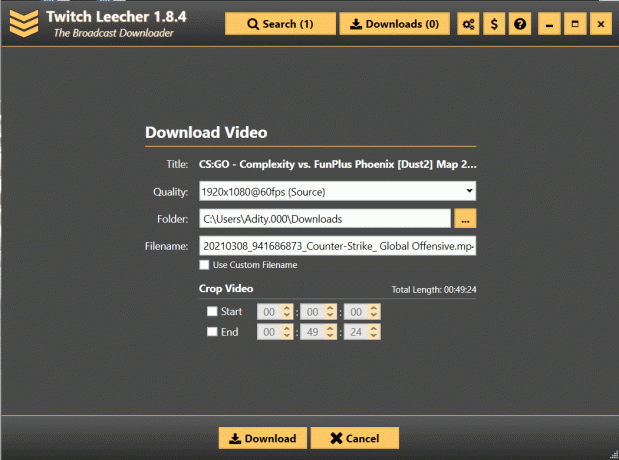
12. Ihr Video wird in Kürze von Ihrem gewählten Speicherort aus zugänglich sein.
So können Sie ganz einfach Videostreams herunterladen oder von anderen Benutzern übertragen.
Empfohlen:
- So beheben Sie den 2000-Netzwerkfehler auf Twitch
- Die 9 besten Android-Video-Chat-Apps
- Problem, dass Elder Scrolls Online nicht startet
- Beheben Sie Avast Blocking League of Legends
Wir hoffen, dass unser Führer hilfreich war und Sie dazu in der Lage waren Laden Sie Twitch-VODs herunter. Wenn Sie Kommentare/Fragen haben, hinterlassen Sie diese im Kommentarfeld.